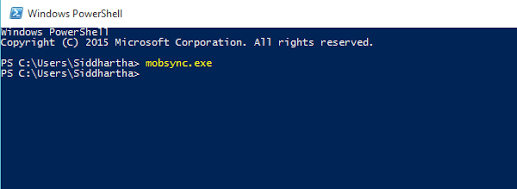Przez Administrator
W terminologii komputerowej „synchronizacja’ definiuje się jako „proces przechowywania dwóch lub więcej wersji tego samego pliku przechowywanych w różnych, dopasowanych do siebie miejscach”. „Synchronizacja” to krótka forma „Synchronizacja”. Jeśli usuniesz określony plik w lokalizacji zdalnej, system usunie ten plik w lokalizacji lokalnej.
Centrum synchronizacji to jedna z głównych funkcji systemu Windows 10, która umożliwia komputerowi/serwerowi synchronizację informacji o plikach podłączonych do sieci. Dostęp do tych plików można uzyskać nawet wtedy, gdy komputer/serwer nie jest podłączony do sieci. Dlatego nazywane są plikami offline.
Poniżej omówiono niektóre metody uzyskiwania dostępu do Centrum synchronizacji:
Metoda 1: Za pomocą paska wyszukiwania systemu Windows
Wpisz „mobsync” w pasku wyszukiwania systemu Windows znajdującym się w lewym dolnym rogu ekranu. Kliknij pierwszą podaną opcję.
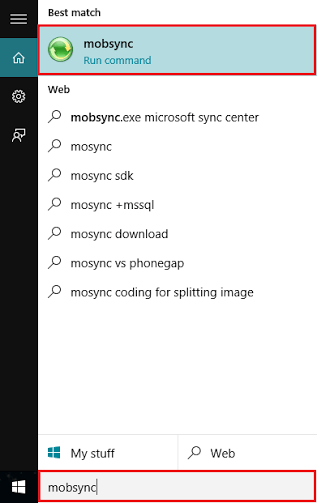
Metoda 2: Za pośrednictwem Panelu sterowania
Otwórz „Panel sterowania”
i wpisz „sync” w pasku wyszukiwania znajdującym się w prawym górnym rogu okna. Kliknij „Centrum synchronizacji”.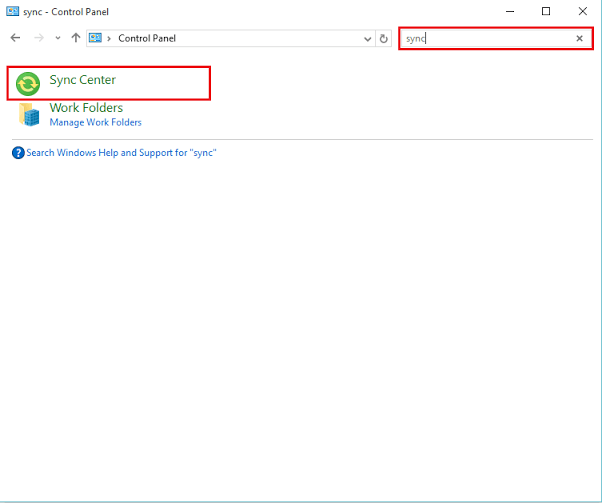
Metoda 3: Poprzez okno dialogowe Uruchom
Naciśnij "Klawisz Windows + R”, aby otworzyć okno dialogowe Uruchom polecenie. Rodzaj "mobsync” w wierszu poleceń i naciśnij Enter lub hidobrzet przycisk „”.
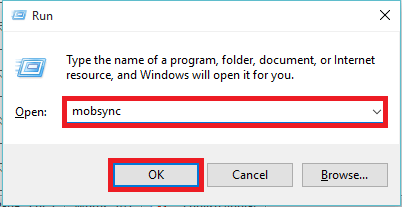
Metoda 4: Za pomocą wiersza polecenia
Wchodzić "cmd” w pasku wyszukiwania i naciśnij klawisz Enter. Otworzy się „Wiersz poleceniaOkno.
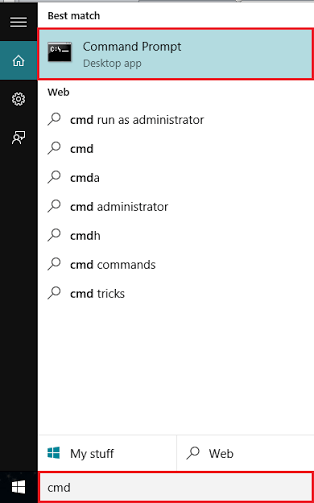
Rodzaj "mobsync.exe” i naciśnij klawisz Enter.
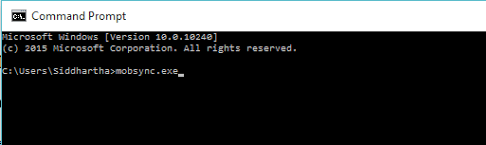
Metoda 5: przez Windows PowerShell
Rodzaj "powershell” w polu wyszukiwania i naciśnij klawisz Enter. Kliknij pierwszą podaną opcję.
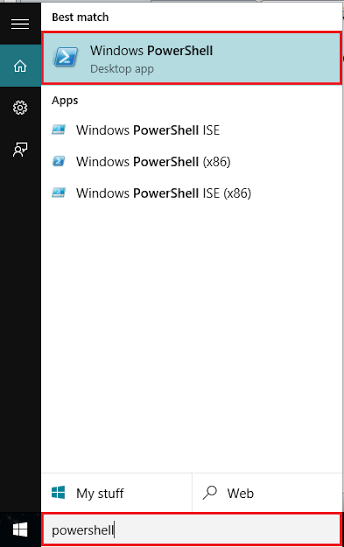
Rodzaj "mobsync.exe” w oknie Windows PowerShell i naciśnij klawisz Enter.